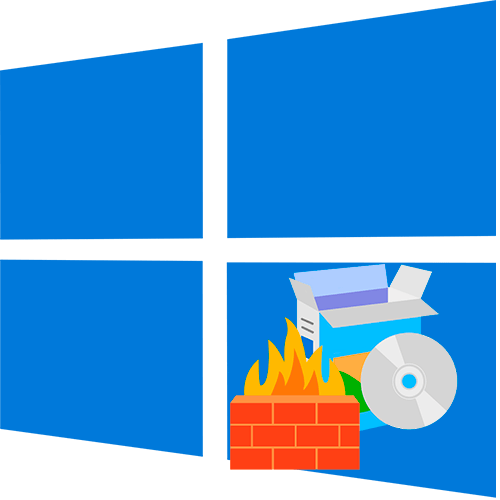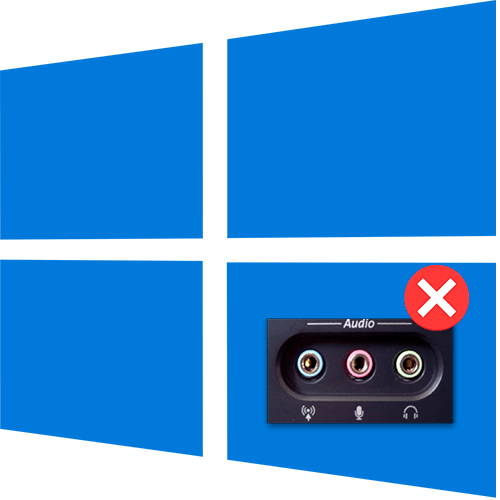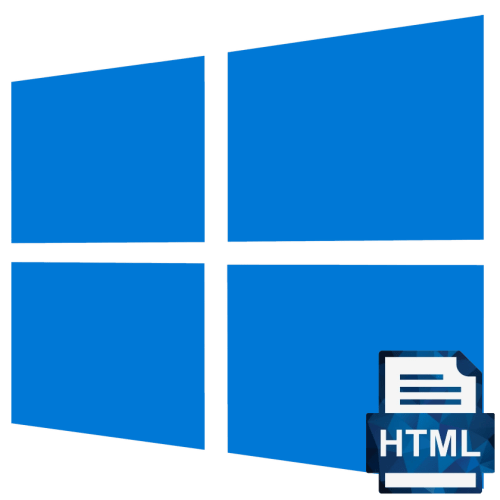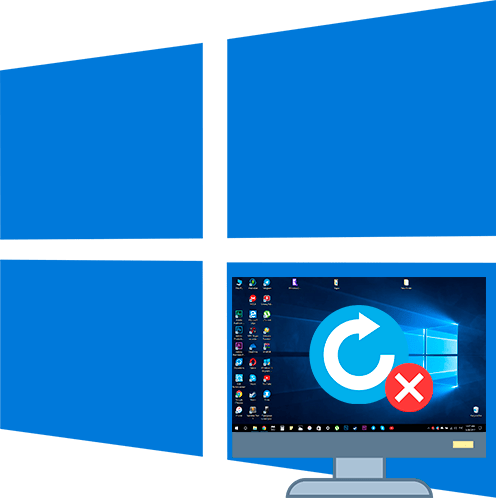Зміст
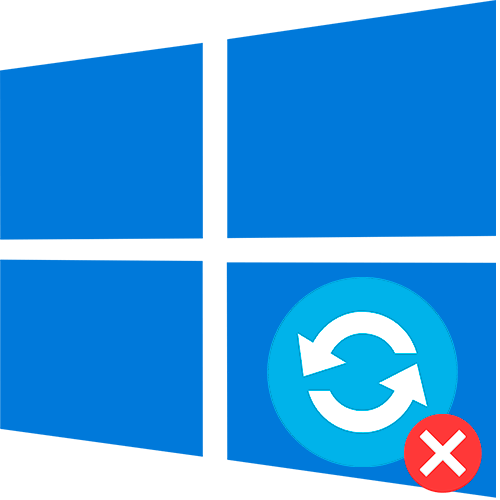
Причин проблем з оновленням Windows 10 може бути безліч-від помилок в роботі»оновлення" до критичних пошкоджень важливих системних файлів. Спочатку розберемо кілька універсальних способів, які в більшості випадків допомагають виправити неполадку. Також в статті є посилання на статті з рішенням найпоширеніших кодів помилок, які можуть відображатися під час установки апдейтів.
Спосіб 1: вбудований засіб усунення несправностей
За скачування і установку апдейтів для операційної системи відповідає вбудований інструмент – " оновлення Windows» . Також в» десятці " передбачається засіб, який в автоматичному режимі перевіряє програмний компонент на наявність помилок і виправляє їх, якщо такі були виявлені.
- Натисніть на кнопку «Пуск» і через нього викличте »Параметри" .
- У вікні, перейдіть в розділ " оновлення та безпека» .
- Клікніть по рядку " усунення несправностей» на лівій панелі, потім за посиланням на додаткові кошти.
- У списку відшукайте " оновлення Windows» і клікніть по рядку ЛФМ. З'явиться кнопка для запуску засобу.
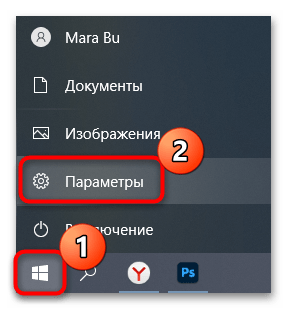
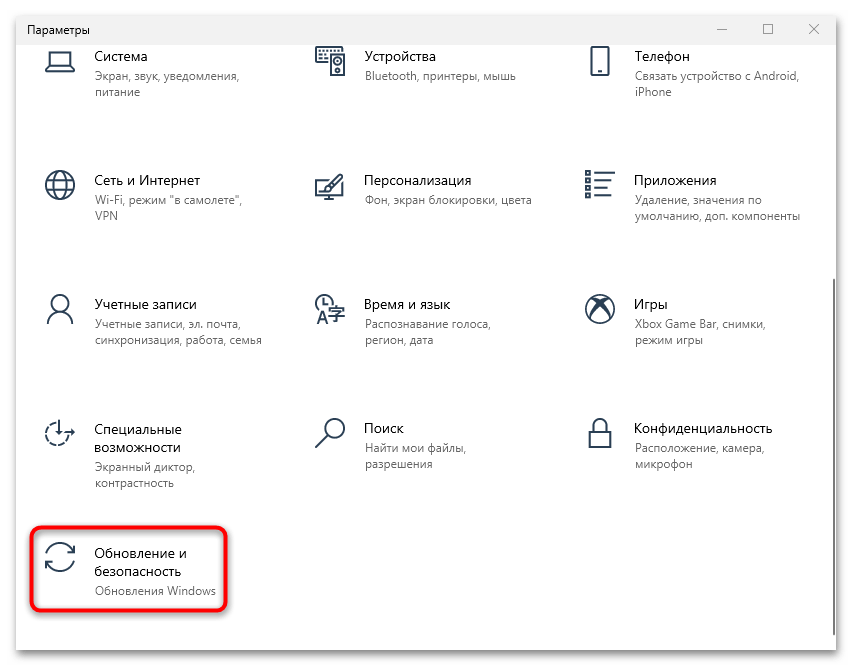
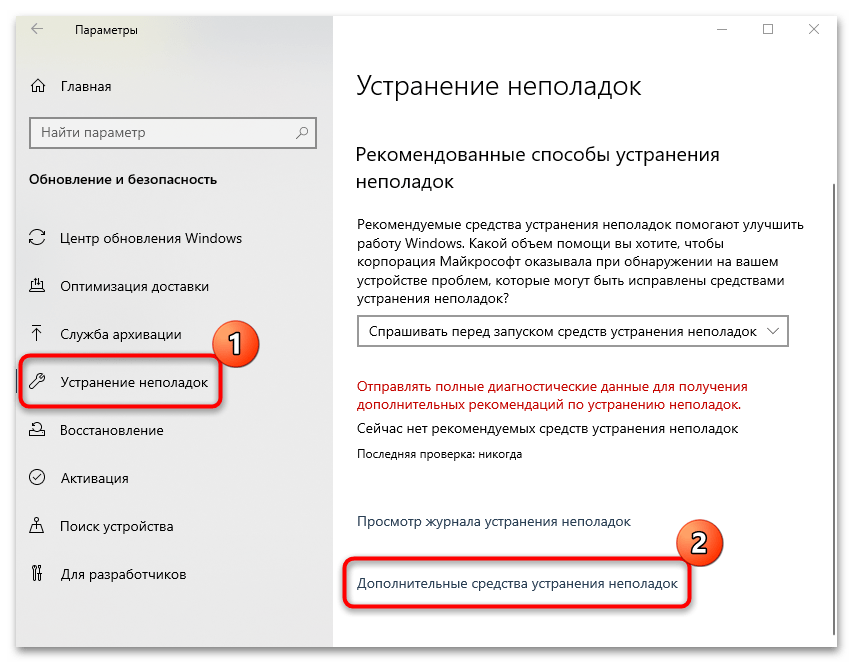

Залишається тільки дочекатися завершення і результату перевірки. Якщо помилки дійсно виявляться, вони будуть автоматично усунені. Після спробуйте знову оновити Windows 10.
Спосіб 2: стороння утиліта
В якості альтернативи штатним можливостям можна використовувати утиліту Windows Update MiniTool від стороннього розробника, яка дозволяє оновити операційну систему за допомогою вбудованих засобів. Вона працює на основі штатного»оновлення" , але при цьому оснащена додатковими функціями.
- Завантажте архів і розпакуйте його після завантаження. Запустіть файл «wumgr» подвійним натисканням ЛФМ.
- Оскільки утиліта не вимагає установки, відразу відобразиться її інтерфейс. Клацніть по кнопці " доступні оновлення» , потім по значку у вигляді двох стрілок, щоб інструмент перевірив наявність актуальних апдейтів на серверах Microsoft.
- Після того як пошук завершено, в центральній частині вікна з'явиться список доступних для установки компонентів. Виділіть ті, які потрібно завантажити і інсталювати, і натисніть на кнопку у вигляді стрілки вниз, щоб почати завантаження.
- Коли скачування також завершиться, клікніть на кнопку із зображенням стрілки і диска: тоді оновлення буде встановлено.
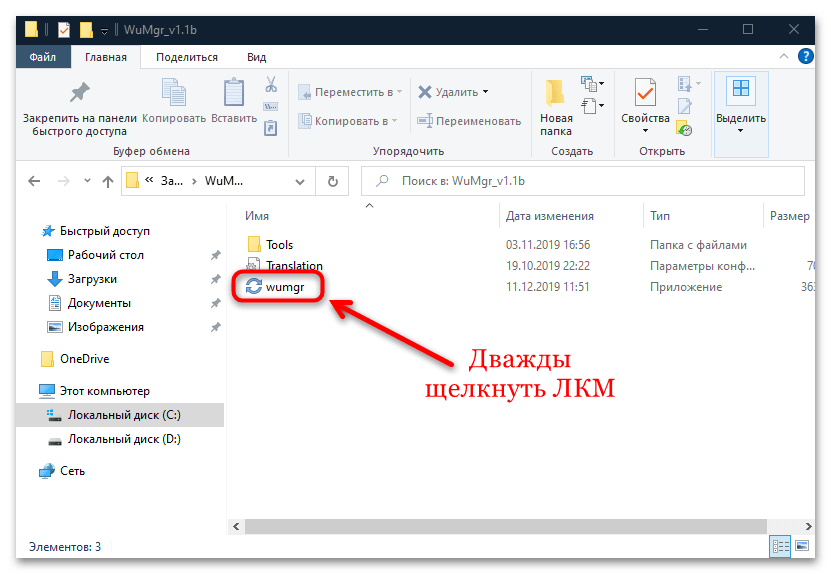
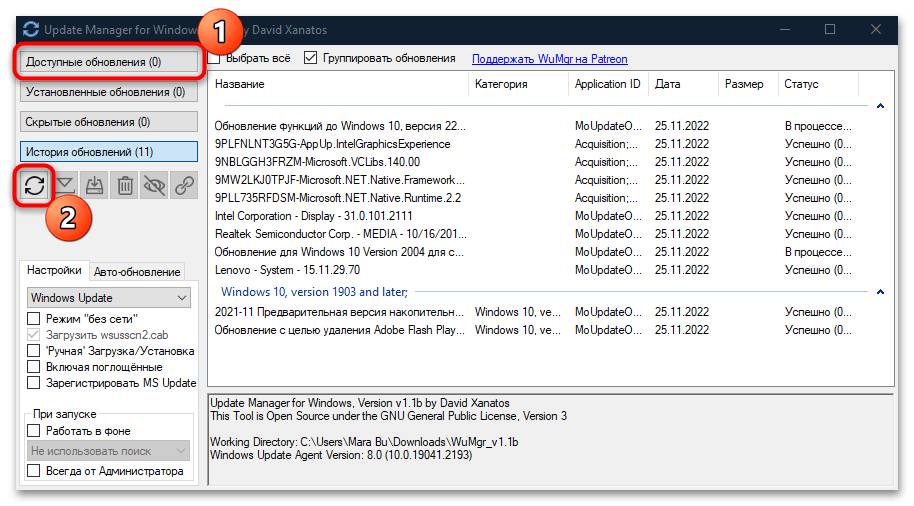
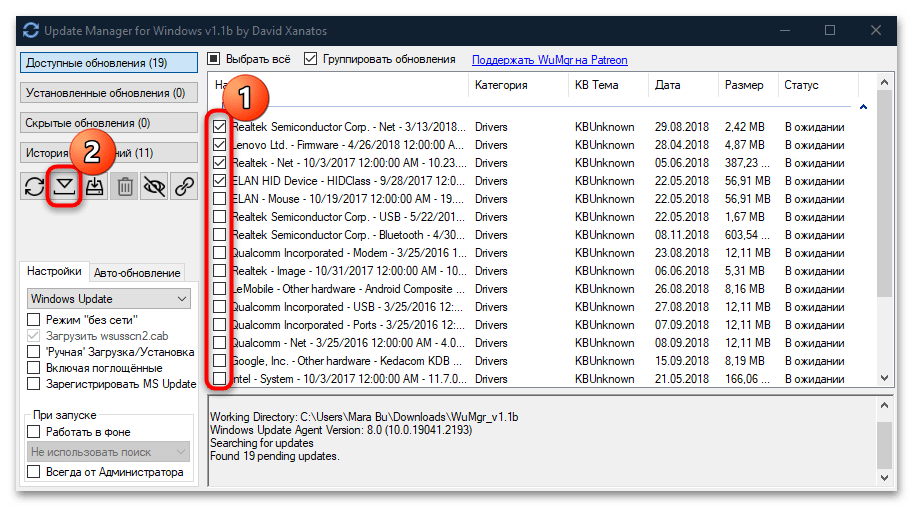
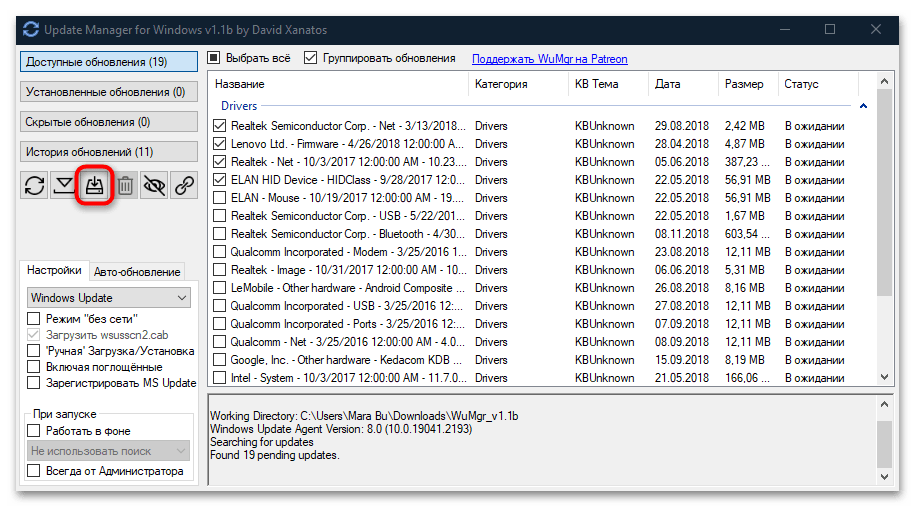
Цей спосіб не вирішує проблему з помилками під час оновлень, якщо вони виникли в системі, але буває так, що все виправляється після установки актуальних апдейтів. Особливо якщо неполадка з боку розробників Microsoft.
Читайте також: програми для оновлення Windows 10
Спосіб 3: ручне очищення кешу оновлень
Через конфлікти файлів або їх пошкодження під час встановлення попередніх оновлень також виникає помилка. У цьому випадку може допомогти ручне очищення кешу завантажених програмних компонентів.
- Для початку тимчасово вимкніть інтернет. Найшвидший спосіб-клікнути по відповідному значку в треї і вибрати опцію деактивації Wi-Fi, якщо це бездротове з'єднання. При дротовому досить витягнути шнур з LAN-роз'єму.
- Запустіть консоль " командний рядок» від імені адміністратора, знайшовши це додаток в & 171; пуску & 187; .
- Спочатку слід зупинити роботу»оновлення"
і фонову передачу. Введіть по черзі команди
net stop wuauservіnet stop wuauserv, виконуючи кожну з них натисканням на клавішу «Enter» . - Потім відкрийте»провідник"
. Вставте в адресний рядок наступний шлях:
C:\Windows\SoftwareDistribution\. Весь вміст папки з кешем оновлень потрібно видалити: виділіть каталоги і натисніть клавішу «Delete» або скористайтеся функціями контекстного меню. - Поверніться у вікно " командного рядка»
і запустіть відключені служби, прописавши команди
net start bitsіnet start wuauserv, натискаючи після кожної клавішу введення.
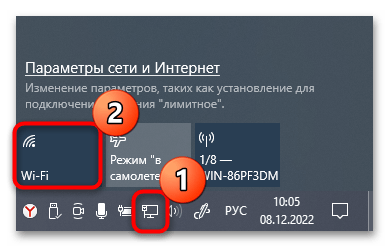
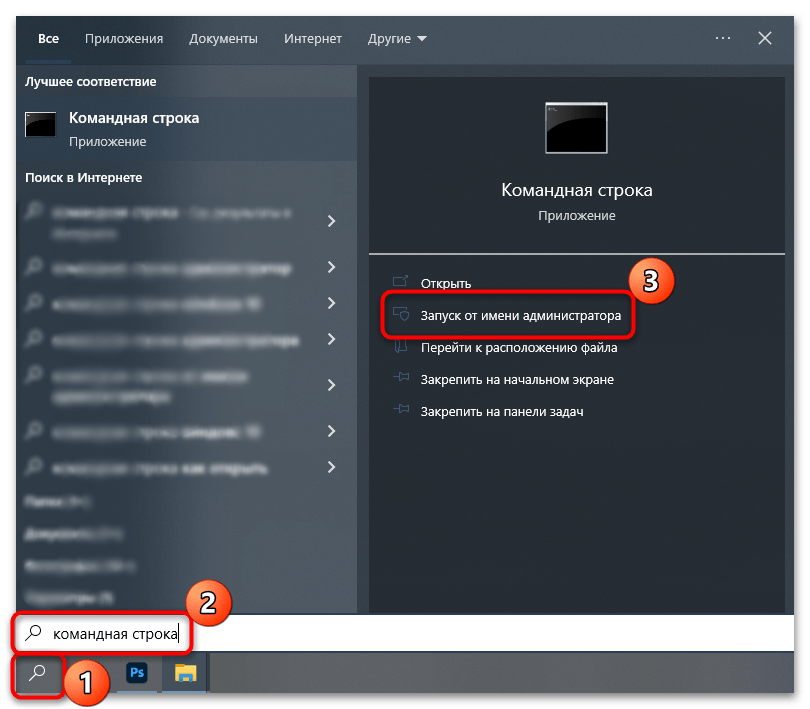
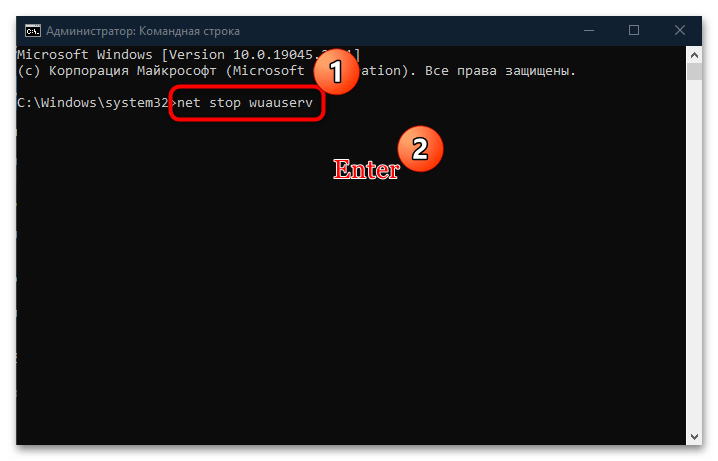
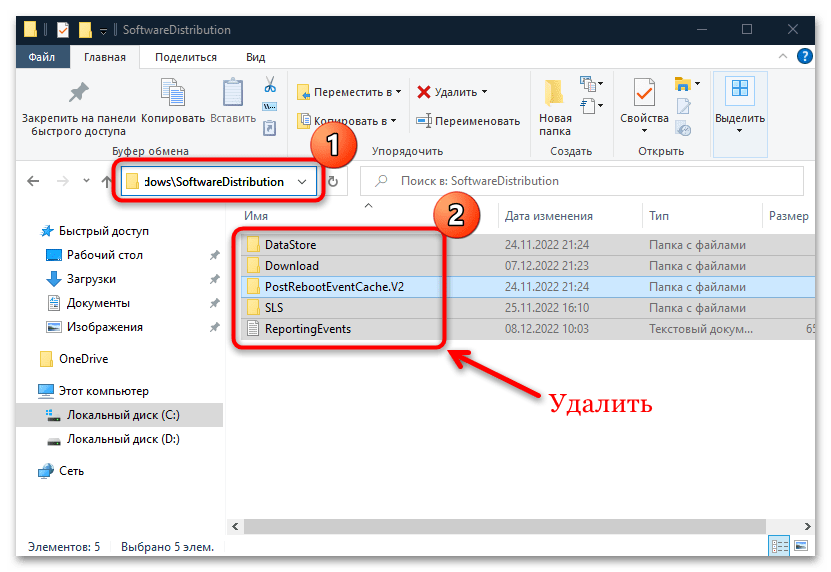
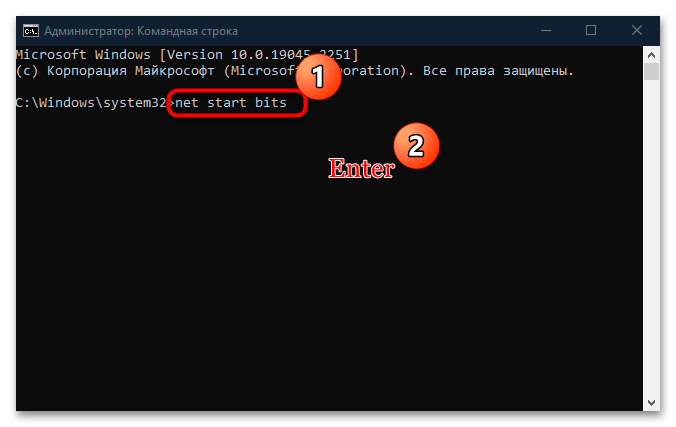
Після цього підключайтеся до Інтернету і пробуйте оновити Віндовс 10.
Спосіб 4: вимкнення стороннього антивіруса / VPN
Нерідко коректної установці перешкоджають сторонні антивіруси, які блокують інсталяцію, тому що помилково бачать в апдейтах потенційну загрозу. Також причиною конфлікту може стати і активний VPN-сервіс, оскільки підключення до серверів Microsoft відбувається не безпосередньо, а в обхід через сторонні сервери в інших країнах. Спробуйте тимчасово відключити такий софт. Залежно від інтерфейсу і розділу налаштувань алгоритм дій буде відрізнятися, але в нашому окремому керівництві дані інструкції для найпопулярніших антивірусних рішень.
Детальніше: відключення антивіруса
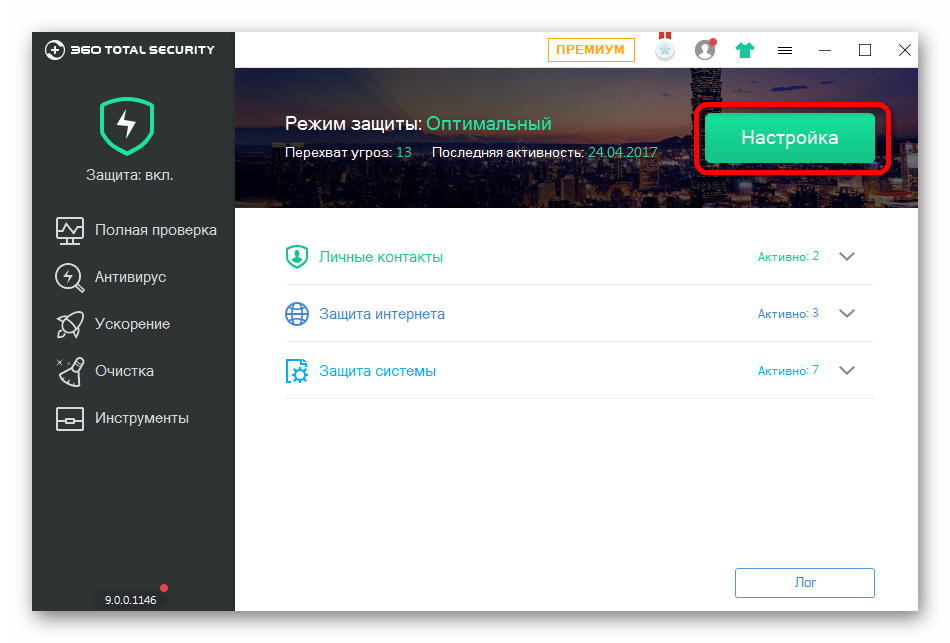
Спосіб 5: Перевірка служб
Причиною, чому не оновлюється Віндовс 10, може стати і відключена служба, що відповідає за апдейти. Є сенс перевірити, чи працює вона, а якщо ні, активувати її:
- Через пошук в & 171; пуску & 187; знайдіть оснащення »служби" і запустіть її.
- У списку відшукайте служби під назвою " оновлення Windows» . Двічі клацніть по ній ЛФМ, щоб відкрити вікно з настройками.
- Переконайтеся, що вибрано тип запуску»автоматично" . Якщо служба зупинена, запустіть її роботу, натиснувши на відповідну кнопку внизу. Застосуйте та збережіть налаштування.
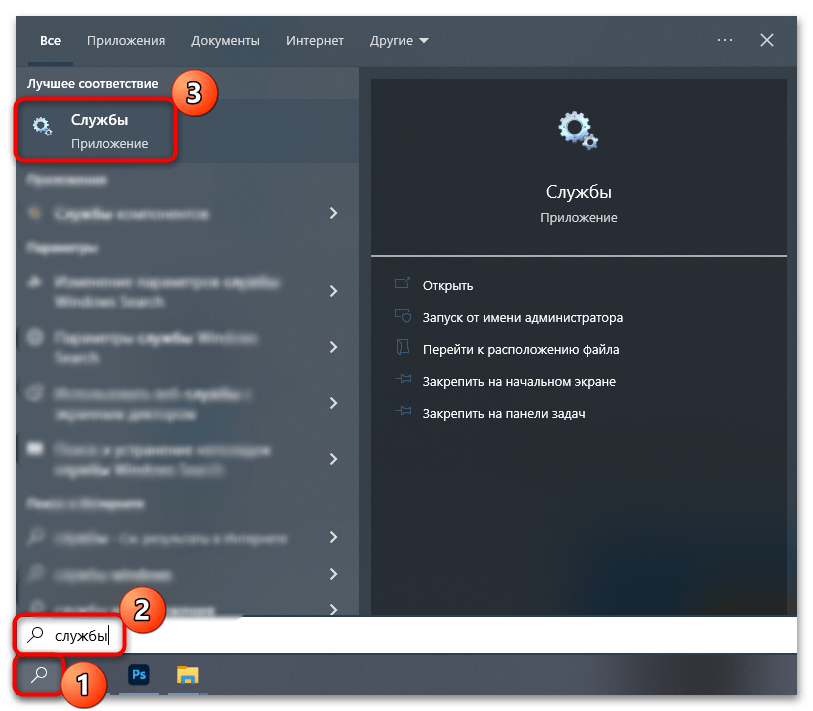
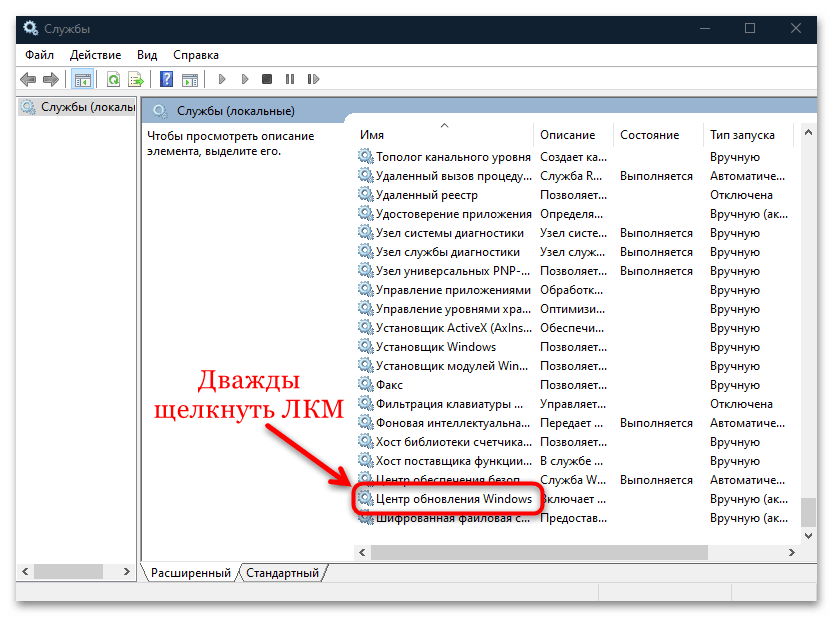
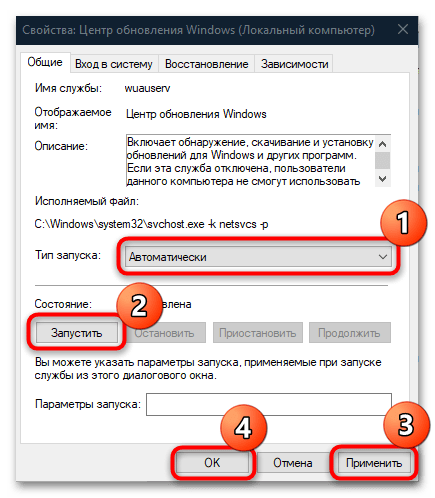
Якщо довелося вручну виправляти стан служби, після цього перезавантажте систему і перевірте, чи Виправлена проблема з оновленнями.
Додаткові рекомендації
В якості додаткових рекомендацій можна запропонувати кілька варіантів, які дозволять виправити системні помилки, а не тільки збій в роботі «Windows Update» . Наприклад, якщо пошкоджені важливі системні файли, можуть відбуватися різні неполадки, включаючи неможливість встановити актуальні компонента для ОС. Спробуйте перевірити дані на цілісність, використовуючи спеціальні утиліти SFC і DISM, які встановлені в системі.
Детальніше: використання та відновлення перевірки цілісності системних файлів у Windows 10
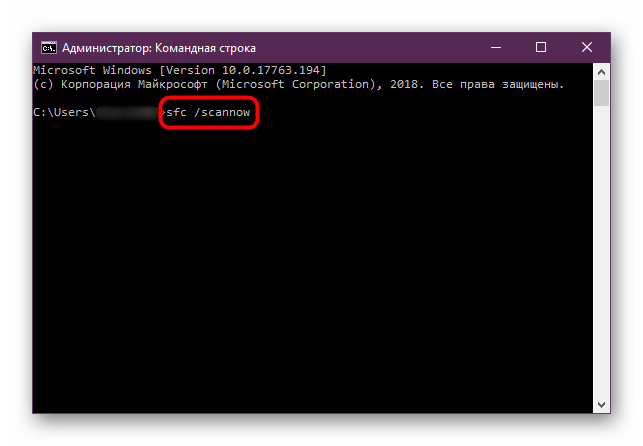
Перевірка вірусів також може вирішити проблему з оновленнями Windows 10. Як відомо, шкідливі утиліти втручаються в роботу ОС, а блокування інсталяції апдейтів – один з найпоширеніших результатів їх діяльності, оскільки засоби захисту системи також не зможуть оновитися. Застосовуючи вбудований
»захисник"
, сторонні програми або портативні утиліти, проскануйте «десятку» на наявність такого софта.
Детальніше: методи видалення вірусу з комп'ютера під управлінням Windows 10
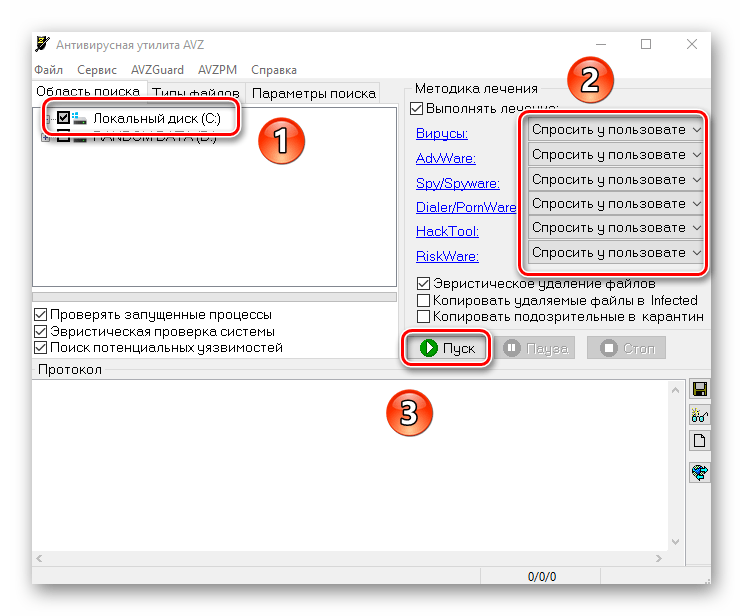
Якщо жоден спосіб не допоміг, є сенс спробувати відкотити стан операційної системи до точки відновлення. Це допоможе в тому випадку, якщо недавно встановлені програми втручаються в роботу
»оновлення"
, а також тоді, коли Налаштування системи збилися випадково або під впливом вірусного ПЗ. Якщо в Windows 10 активна функція створення контрольних точок, то повернутися до попереднього стану ОС нескладно: досить скористатися спеціальною функцією, про яку ми писали раніше.
Детальніше: відкат до точки відновлення в Windows 10
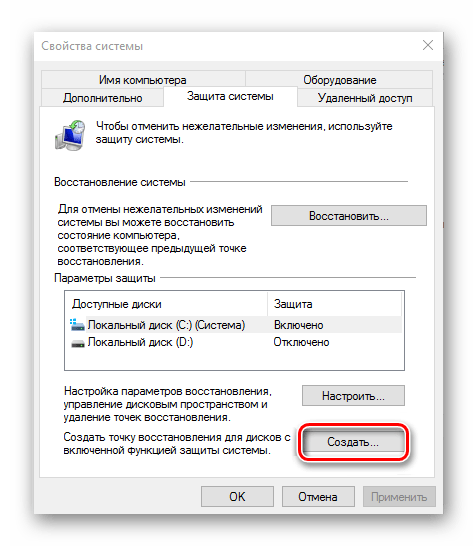
Читайте також:
вирішуємо проблему з нескінченною установкою оновлень Windows
Якщо відомий код помилки
При спробі установки оновлень нерідко з'являється системне вікно з кодом помилки. Знаючи це, простіше вирішити проблему, оскільки саме в комбінації букв і цифр ховається рішення. У нас на сайті є окремі матеріали, де розібрані деякі поширені помилки, що виникають при спробі оновлення Windows 10.
Детальніше: виправлення помилки 0x8007042c / 0x800705b4 / 0x80070643 / 0x800f0988 / 0x80004005 / 0x80070490 / 0x80070422 / 0x803fa067 / 0x80073712 / 0x80070002 у Windows 10